Kirjastossa näytettävien kohteiden valitseminen
Kirjasto on paljon enemmän kuin vain passiivinen varasto Pinnacle Studio -teostesi materiaaleille.
Kirjaston Selain tarjoaa useita ominaisuuksia, joiden avulla voit selkeyttää näkymää piilottamalla aineistoja, joita ei juuri nyt tarvita. Olipa mediatiedostoja miten paljon tahansa, näiden tekniikoiden yhteisvaikutuksesta selaaminen nopeutuu huomattavasti.
Mikä tärkeintä, jokainen sijaintivälilehti vastaa eri valikoimaa Navigaattorissa. Verkkoselaimen välilehtien tavoin myös sijaintivälilehdet ovat helposti määriteltävissä (napsauta '+'-kuvaketta välilehtiluettelon oikeassa päädyssä). Niiden avulla voi seurata useita asioita samanaikaisesti.

Navigaattorissa napsauttaminen asettaa nykyisen välilehden sijainnin ja vastaavasti toisen välilehden napsauttaminen siirtää sinut sen tallennettuun sijaintiin puussa. Vain valitussa sijainnissa olevat aineistot näytetään Selaimessa. Jos sijainnilla on alakansioita, niiden sisältöjä ei oteta mukaan. Jotta asiat pysyvät mahdollisimman yksinkertaisina, valitse sijainti niin läheltä kansion hierarkian pohjaa kuin mahdollista.
Muiden säätimien avulla voit rajoittaa näyttöä suodattamalla pois joitakin valitun sijainnin aineistoista. Jokaisella on sijaintivälilehdellä on omat suodattimensa, joten muutokset suodatusasetuksissa vaikuttavat vain nykyiseen välilehteen.
Kun olet valinnut navigaattorissa Projektilokerot, voit suodattaa näytettävät mediatyypit.

Piilota tai näytä haluamasi mediatyypit napsauttamalla niitä vastaavia Video-, Ääni-, Valokuva- ja Projekti-kuvakkeita. Kun kuvakkeet ovat oransseja, ne ovat aktiivisia ja niitä vastaava mediatyyppi näytetään. Kun kuvakkeet ovat valkeita, niitä vastaava mediatyyppi piilotetaan.
Kun olet valinnut navigaattorissa Projektilokerot, voit suodattaa käytetyt ja käyttämättömät mediat napsauttamalla Piilota käytetyt tiedostot -kuvaketta. Kun kuvake on oranssi, kaikki tiedostot näytetään; kun kuvake on valkea, tiedostot, jotka on jo lisätty aikajanalle, piilotetaan. Käytettyjen tiedostojen piilottaminen on helppo tapa välttää päällekkäiset tai puuttuvat tiedostot projekteja luotaessa.

Suodata arvostelun mukaan -säädin kirjaston yläreunassa piilottaa kaikki aineistot, joilla ei ole vähintään arvostelua yhdestä viiteen tähteen (nolla tähteä tarkoittaa 'arvostelematon'). Voit käyttää suodatinta napsauttamalla tähteä, joka edustaa pienintä arvostelua, jota haluat käyttää. Suodatuksen oletusasetus näyttää kaikki aineistot arvostelusta riippumatta.
Kaikki suodattimet voidaan poistaa käytöstä kerralla. Katso ohjeet kohdasta Tahaton suodatus. Arvostelusuodatin voidaan poistaa käytöstä napsauttamalla viimeksi valittua tähteä tai kaksoisnapsauttamalla mitä tahansa tähteä.

Tässä lähikuvassa kolme tähteä on korostettu, mikä tarkoittaa, että näkyvissä ovat vain sellaiset aineistot, joiden arvostelu on vähintään kolme tähteä.
Jos haluat näkyviin vain stereoskooppisen 3D-sisällön, napsauta Kirjaston yläosasta kohtaa 3D. Jos haluat palauttaa myös 2D-aineistot näkyviin, napsauta kohtaa 3D uudelleen.
Toinen tapa rajata näytettäviä ominaisuuksia on suodattaa ne tunnisteiden mukaan. Tunnisteet ovat avainsanoja, jotka voit määrätä ominaisuuksille. Kun tunnisteet on määritelty, voit säätää aineistojen näyttöä Selaimessa monilla eri tavoilla niiden avulla. Lisätietoja on kohdassa Tunnisteet.
Kirjaston oikeassa yläkulmassa on hakukenttä, joka on vielä yksi tapa näytön suodattamiseen. Kun alat syöttää hakutermiä, selain päivittää näkymän jatkuvasti sisältämään vain ne aineistot, joiden teksti vastaa hakutermiäsi.

Silloinkin kun useat termit erotellaan välilyönnillä, jokaiselle termille hyväksytään sekä osittaiset että koko sanan vastaavuudet. Alasvetoluettelosta voit valita, hyväksytäänkö hakutulos, jos vain yksi hakutermeistä vastaa aineiston tekstiä vai tuleeko kaikkien termien löytyä aineistosta, jotta hakutulos voidaan hyväksyä.
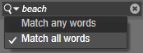
Erilaisia suodatustapoja voidaan tarvittaessa yhdistää. Jos jätät jonkun suodatustyypeistä päälle, kun et tarvitse sitä, on todennäköistä, että piiloon jää ominaisuuksia, jotka tulisi näyttää. Jos kohde puuttuu yllättäen Selaimesta, varmista, etteivät suodattimet ole aktiivisina.
Selain ehkäisee tahatonta suodattamista näyttämällä suodatusilmoituksen, joka pysyy näkyvissä niin kauan kuin suodatin on käytössä.
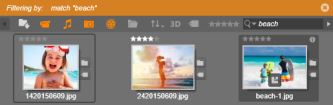
Suodatusilmoitus (oranssi palkki) näytetään Selaimen yläreunassa aina, kun suodatus on käytössä. Napsauta oikealla olevaa x-kuvaketta, jos haluat poistaa kaiken suodatuksen kerralla.